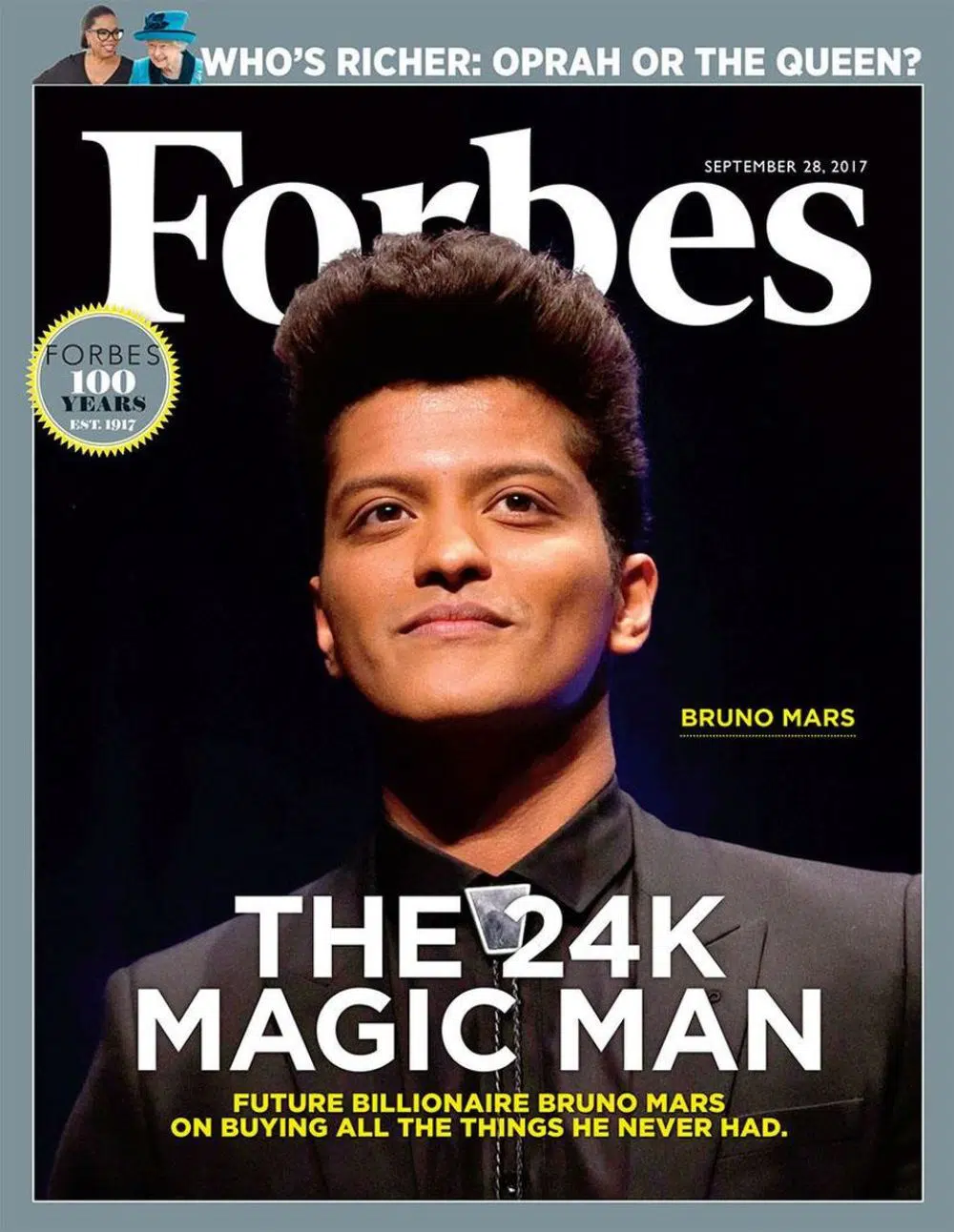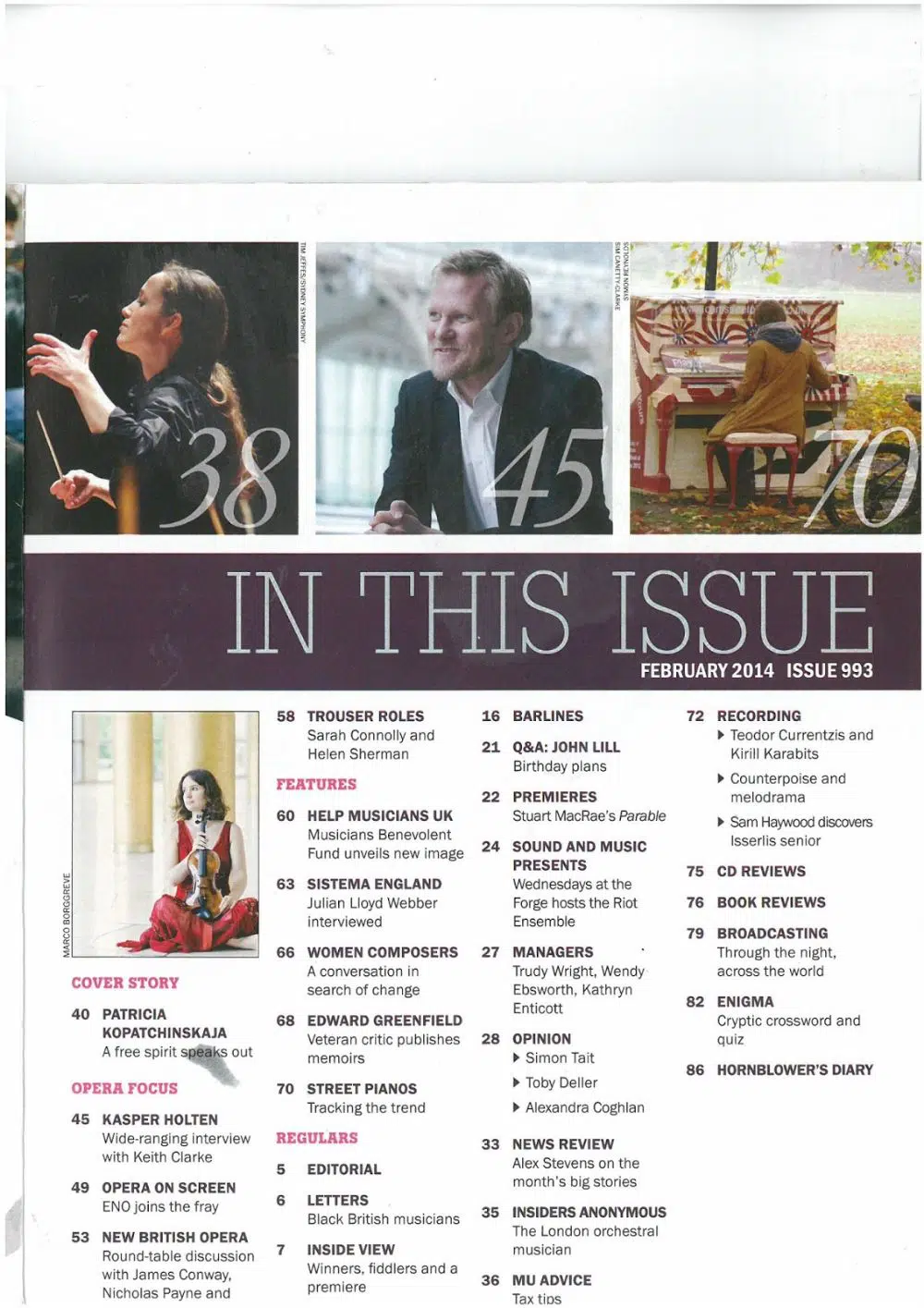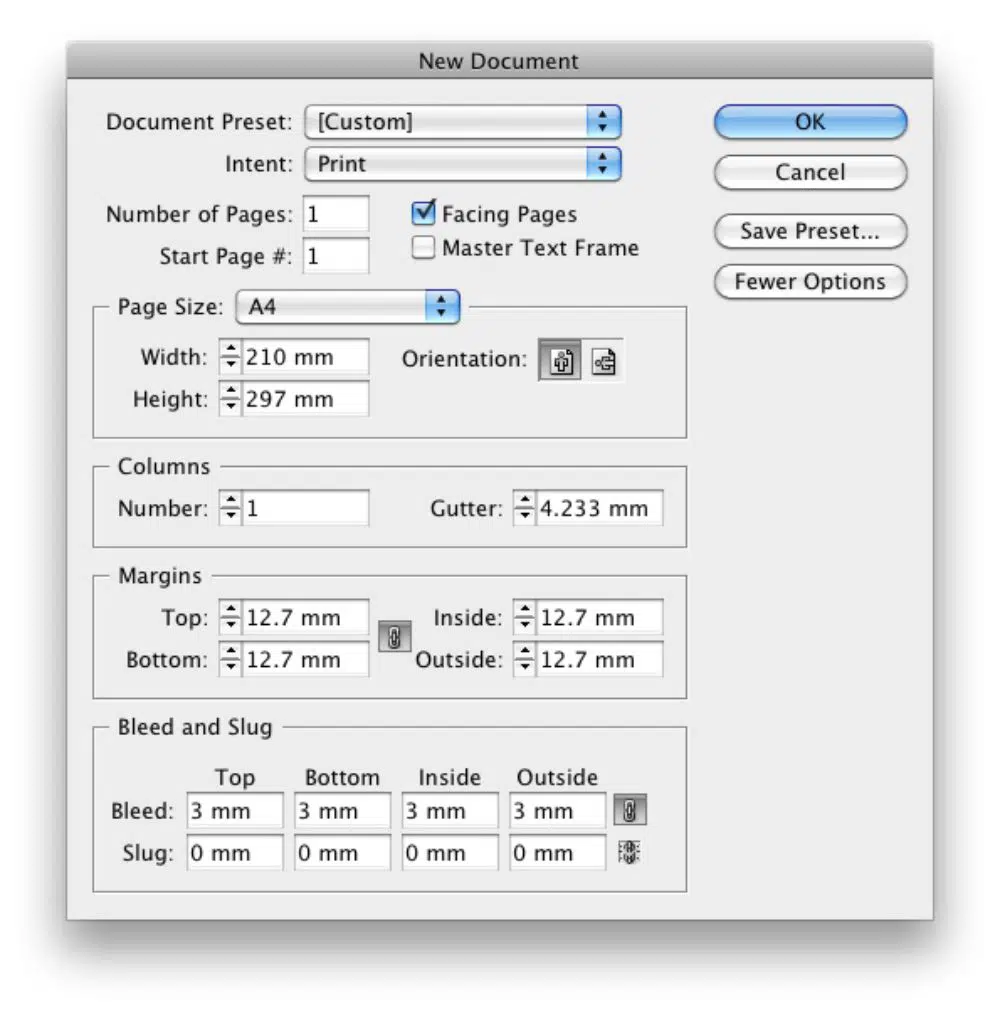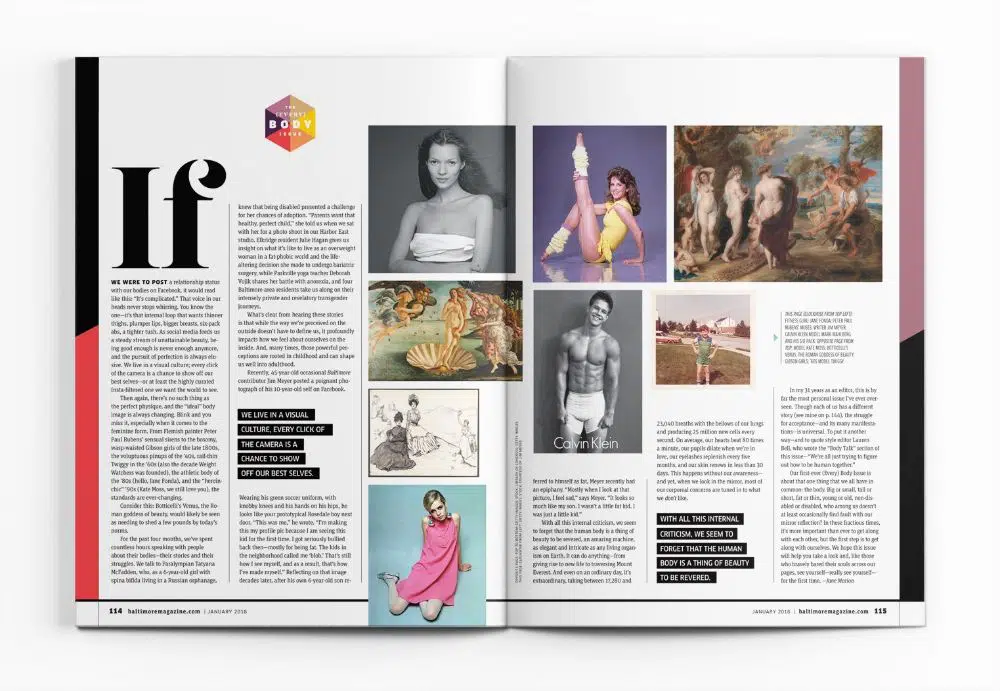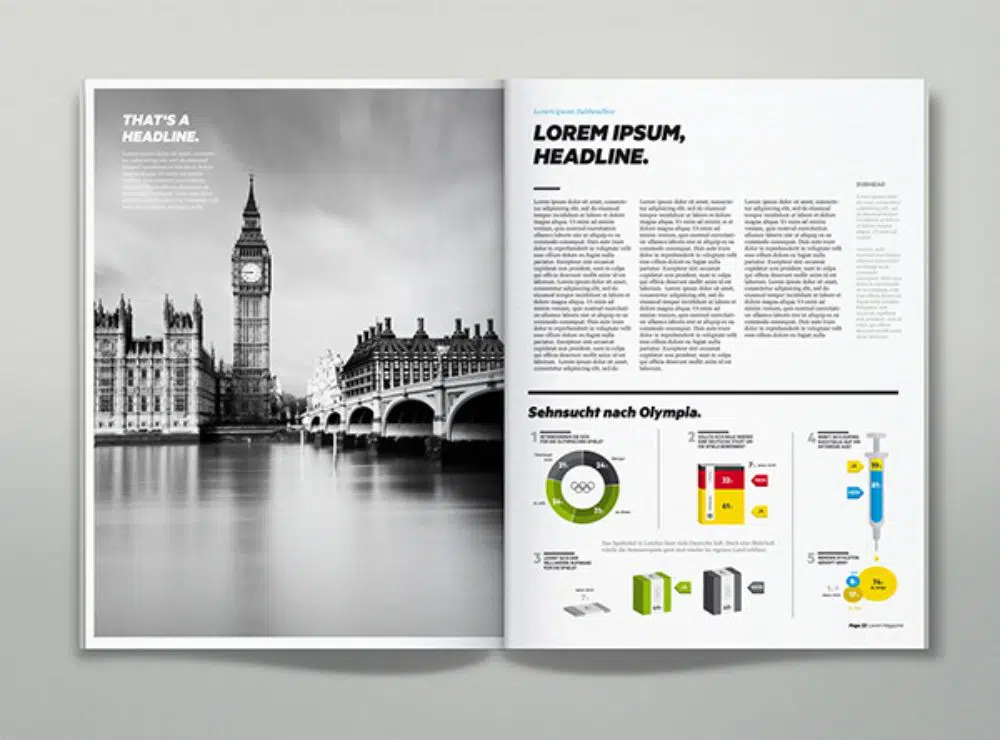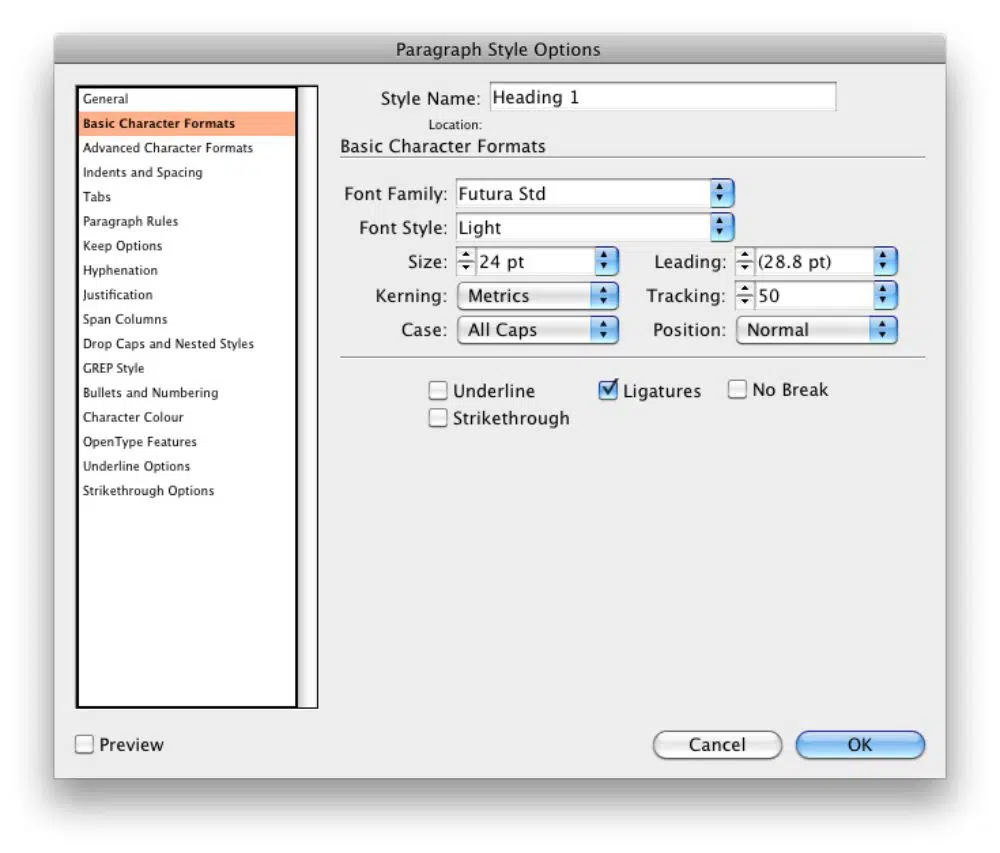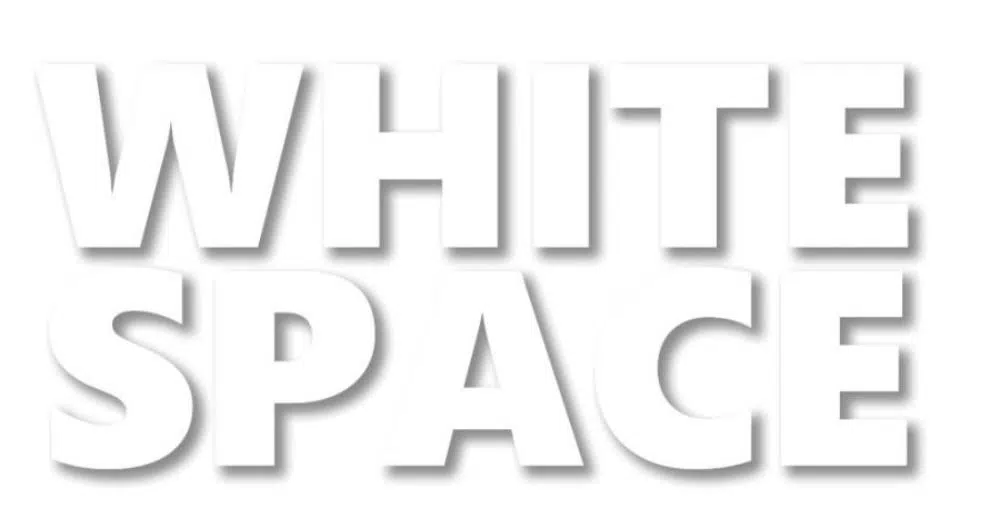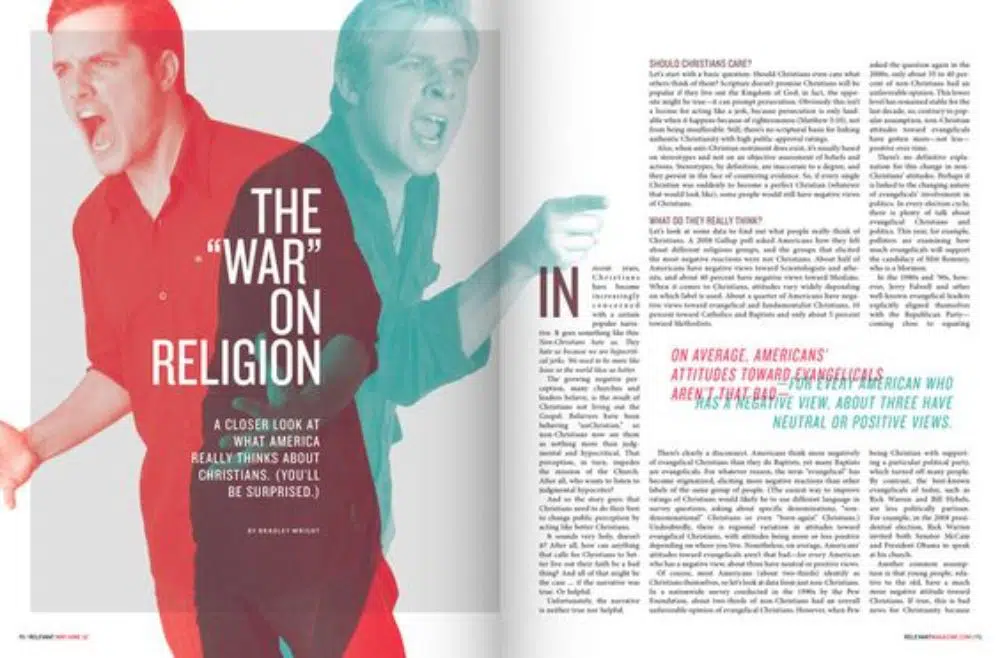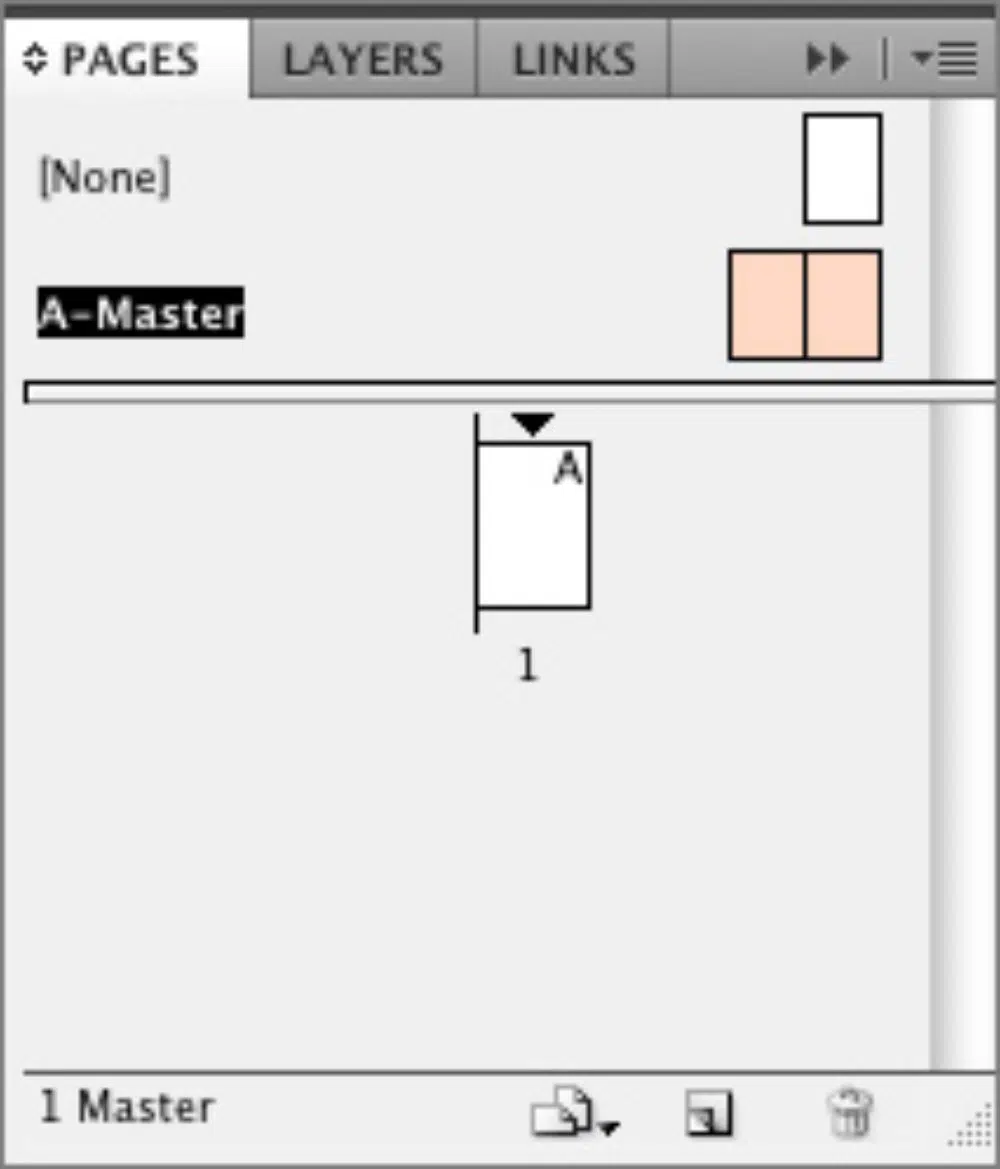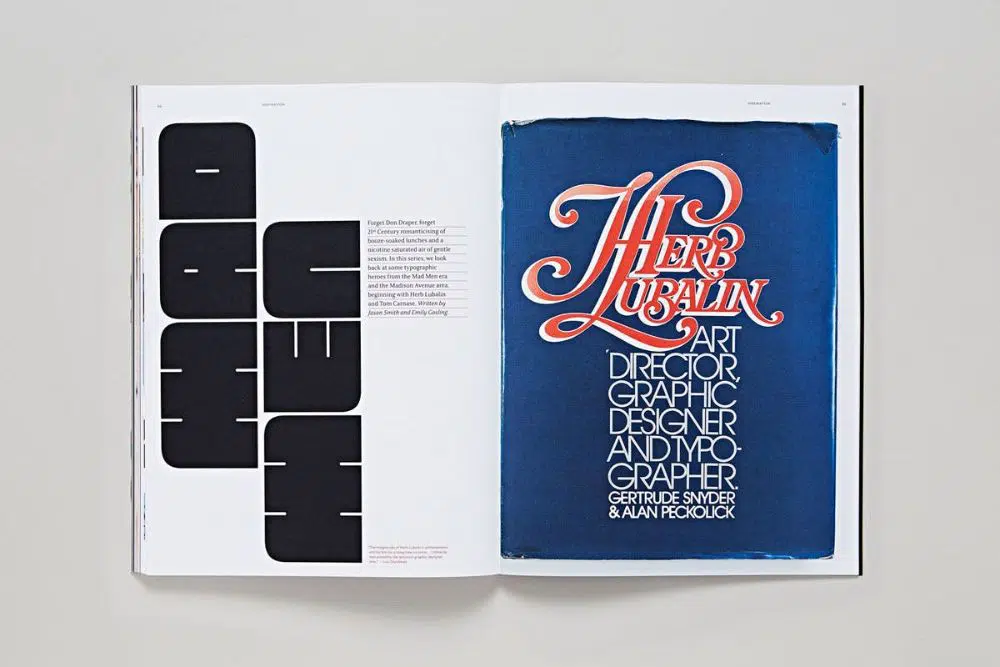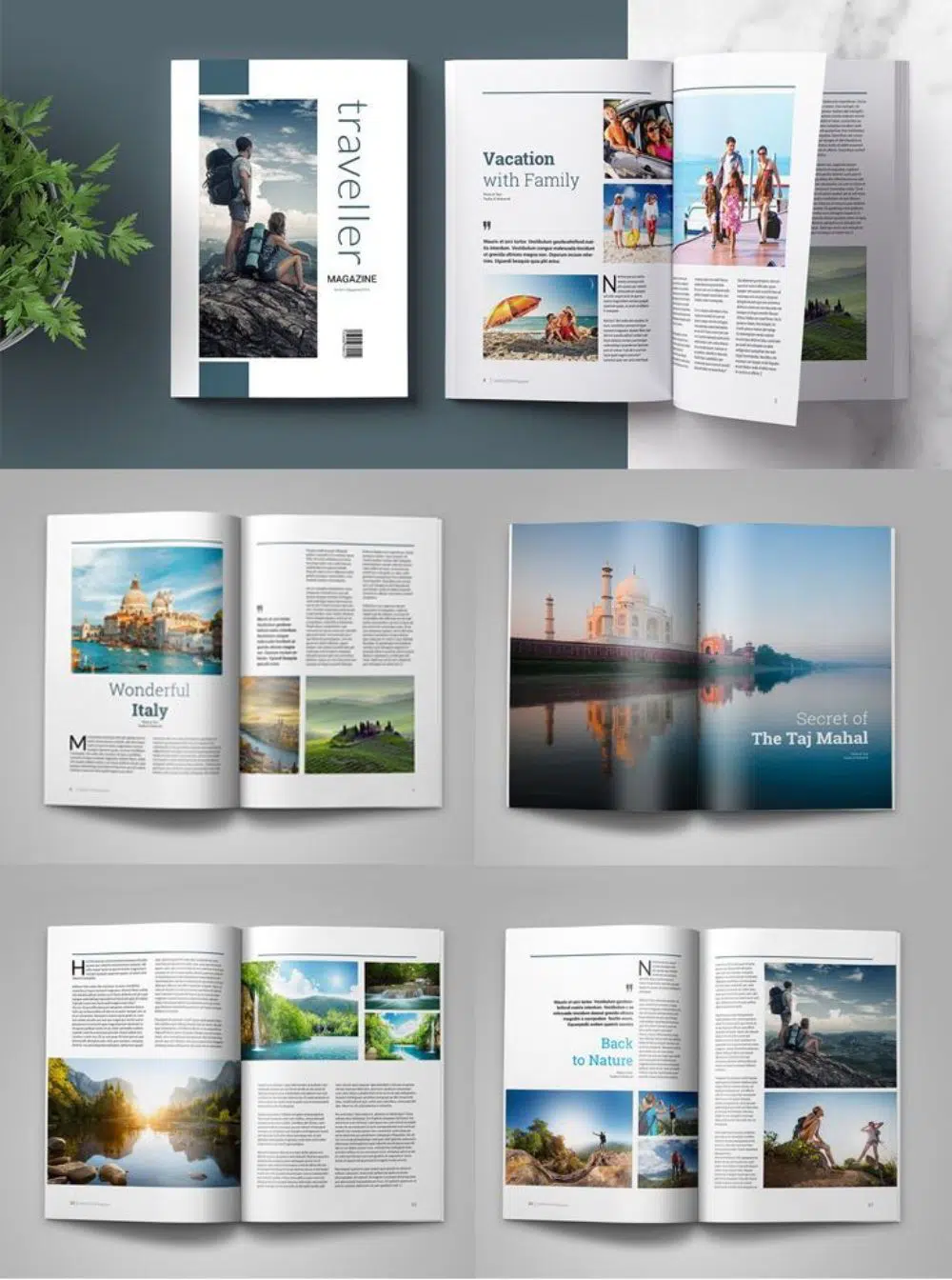12 dicas para fazer o melhor layout de revista no Adobe InDesign
Publicados: 2020-08-10O design de revista é um dos usos mais comuns da mídia impressa. Ainda é usado religiosamente em todos os diferentes tipos de profissões, opções de carreira e estilos de vida. É um mercado lotado – há apenas 2 anos, havia cerca de 7.000 revistas em circulação nos Estados Unidos. Então, se você está lançando sua publicação e tornando-a uma coisa regular, você deve dar uma olhada em seus concorrentes primeiro.
Quando se trata de publicações, o design atraente e o gerenciamento de recursos são os dois principais aspectos com os quais você precisa se preocupar. O design desempenha um papel vital para atrair mais leitores e compradores, enquanto o gerenciamento de recursos e dados para colocá-los em um formato cronológico forma o conteúdo dentro da revista. Portanto, ficar de olho nesses dois parâmetros garantirá que você alcance pelo menos o público necessário.
Especialistas, bem como pesquisadores, estudaram a inferência de que cerca de 94% das impressões são orientadas pelo design. Se o design da sua revista estiver ativo, ela definitivamente se destacará em uma multidão de 1.000 outras. É aí que entra o papel do InDesign. O InDesign é um software da Adobe, especialmente projetado para criar publicações extraordinárias da capa ao verso. É facilmente compreensível e muito flexível com o uso multiplataforma em outros softwares da Adobe.
Pode-se aprender rapidamente a usar o InDesign por meio de tutoriais e blogs. No entanto, o mais importante é entender como criar layouts de revista eficazes. Estaremos cobrindo alguns desses tópicos que podem ajudá-lo rapidamente a criar revistas notáveis!
1. Capa! Cobrir! Cobrir!
Diz-se que não se deve julgar um livro pela capa. No entanto, quando se trata de revistas, é praticamente o que todos devem fazer, inclusive nós. O InDesign oferece uma variedade de ferramentas para criar grades super divertidas que podem ser preenchidas com imagens e texto. A tipografia também pode ser induzida dentro do aplicativo e, em suma, é fácil de acertar. É preciso entender que para a revista se destacar, o uso de cores vivas e ousadas não é essencial. Uma capa discreta e elegante sempre deve chamar mais atenção do que um trabalho brega. As capas da maioria seguem uma hierarquia semelhante: o título principal, um subtítulo – geralmente se concentra em uma história específica e vários subtítulos menores – que geralmente são apenas destaques do conteúdo interno.
Esse formato específico garante que a mesma atenção seja dada ao conteúdo e ao design. Tem como objetivo despertar a curiosidade que fará com que as pessoas peguem e abram a revista. Portanto, é essencial identificar um equilíbrio entre texto e imagens visuais, juntamente com cores. E certifique-se de que tudo está organizado e bem editado.
2. Página de conteúdo:
Após a Capa, a próxima página mais relevante é a Seção de Conteúdos (Índice). Geralmente é a primeira ou segunda página depois que você abre a revista, e contém uma extensa lista de todos os tópicos/capítulos/artigos junto com os números das páginas e uma pequena descrição.
Caso você tenha muito conteúdo em sua revista, empacotar tudo em uma única página se torna um trabalho tedioso. Nesses casos, você também pode dividi-lo em duas ou até três páginas. No entanto, certifique-se de que o layout seja equilibrado em termos de cores e espaços brancos/negativos.
Na maioria das vezes, a página de conteúdo tem um formato de grade muito padrão. No entanto, você pode explorar um pouco o lado criativo em termos de layout para evitar uma linguagem visual estagnada. Você também pode destacar as histórias mais marcantes para dar uma olhada no primeiro olhar. Você deve, em todos os momentos, garantir que segue a linguagem visual por meio de cores, fontes e gráficos em toda a revista – desde a capa até a última palavra na contracapa.
3. Sangramentos e margens:
Como o nome sugere, uma margem é uma borda ao redor da página de onde você pode começar a digitar o texto. Um sangramento, no entanto, é a outra área que vai para o corte além da margem durante a impressão. Em outras palavras, uma sangria é uma área que é cortada após a impressão.
Quando se trata de design de revista, potencialmente cada página pode ter um layout diferente. Isso permite o fato de que ignorar uma sangria/margem pode resultar em uma impressão horrível. Normalmente, a impressora fornece uma medida de sangramento, mas para sua conveniência, o valor geral está entre 1,8 polegadas ou 3 mm.
O InDesign permite que você defina as sangrias e as margens adequadas aos seus designs. Você pode selecionar as configurações na caixa de configuração do documento quando estiver prestes a começar.
4. Escolha da cor:
Por mais fácil que possa parecer, a seleção de um esquema de cores é, sem dúvida, uma tarefa difícil quando se trata de design de revistas. As cores são uma maneira infalível de sua revista se destacar de todas as outras. Diferentes gêneros de revistas podem se concentrar em diferentes esquemas de cores. Por exemplo, preto, rosa e vermelho com detalhes em dourado podem ser um bom esquema para revistas de moda. Mas um esquema amarelo, verde e preto se encaixaria perfeitamente bem no gênero da revista de fitness. Você deve ter em mente que, às vezes, até uma única cor pode se destacar e tornar a página incrivelmente elegante.
O uso de cores de fundo e como quebras visuais substanciais deve ser apenas para aprimorar o conteúdo. Muita cor também pode estragar o layout miseravelmente.
5. Infográficos:
É dado que texto e imagens acumulam partes significativas de uma revista. No entanto, infográficos adicionais, juntamente com texto e imagens, podem ser um bom experimento.
A maioria dos layouts geralmente tem um grande bloco de texto ao lado de uma imagem. No entanto, uma página ou talvez até mesmo um spread que possa quebrar esse padrão usando um infográfico pode se tornar um atrativo para os leitores.
Ligeiramente subestimados, os infográficos são uma ótima maneira de exibir informações complicadas de uma maneira um pouco gráfica, em oposição ao texto. Eles fazem com que ideias e conceitos pareçam mais diretos e mais confortáveis de absorver, e também vêm em uma variedade de estilos!
6. Estilos de parágrafos e caracteres:

O InDesign fornece um recurso super legal de economia de tempo, que é o estilo de parágrafo e caractere. Você pode criar estilos de parágrafo personalizados com fontes, cores de fonte, tamanhos de fonte e muito mais usando esse recurso e aplicá-lo nas páginas que desejar. Este painel específico está disponível na área de trabalho, mas caso esteja oculto por algum motivo, você pode abri-lo com – Command/Control+F11.
Um estilo de caractere é mais específico para palavras ou frases em um parágrafo, em oposição ao próprio parágrafo inteiro. O InDesign também permite incorporar um estilo de caractere em um parágrafo, após o qual você pode definir variáveis e aplicá-las a determinadas palavras.
Ambos os recursos são essenciais quando se trata de design de revista, verificando que pedaços de texto precisam estar em um estilo diferente. E ainda, acompanhe a sinergia do restante da revista.
7. Qual preto está certo?
Quando se trata de revistas ou qualquer design de publicação, o esforço principal só pode ser visto quando as impressões estão prontas. E o que poderia ser mais decepcionante do que encontrar um cinza desbotado para preto!
Um preto rico é composto por todas as cores CMYK (exemplo: 60,40,40,100). Embora um preto rico seja perfeito para grandes áreas de preto, como logotipos e plano de fundo, é excelente para o uso de pôsteres e panfletos ao ar livre. Não se desvanece em um cinza opaco. No entanto, o texto do corpo geralmente deve estar em preto processado, que é 100%K apenas, pois evita problemas de interceptação. Pela mesma razão, um preto de registro que é 100% CMYK nunca pode ser usado para o corpo do texto ou linhas finas também.
8. Faça uso do espaço em branco:
Embora o conteúdo composto por texto, imagens e gráficos seja a coisa mais importante em uma página, ela ainda precisa de espaço para respirar. Você deve garantir uma quantidade considerável de espaço em branco em seu design para evitar que sua página pareça cafona e exagerada.
Os tamanhos e cores das fontes nunca devem ser muito pesados para os olhos, ou então anulam o propósito de um design elegante e direto. Lembre-se que menos é sempre mais!
Por isso mesmo, o InDesign oferece um recurso chamado Frames. Você pode criar grades em branco com o uso da ferramenta Tipo e da ferramenta Moldura retangular para criar espaços reservados para inserir texto e imagens, respectivamente, quando estiver satisfeito com o design. Você pode garantir amplos espaços em branco ao projetar a própria grade, para evitar confusões posteriores e exageros.
9. Extrair Cotações:
Assim como a capa da revista dá uma ideia do que está acontecendo dentro da revista, as aspas são pequenos insights sobre os artigos mais internos.
Em termos mais acessíveis, uma citação pull é uma frase ou linha tirada diretamente de um artigo que é destacada com um estilo de fonte diferente para dar ênfase. Às vezes, uma página inteira ou spread pode ser dedicado a uma citação pull bem projetada e definida, se tiver esse tipo de importância e relevância. Esse spread é chamado de quebra visual e, como o nome sugere, é uma quebra de grandes pedaços de textos e imagens.
As citações puxadas podem despertar o interesse dos leitores e metaforicamente sugá-los para os artigos imediatamente. O design de uma cotação pull é a coisa mais importante, e é por isso que vale a pena fazer um esforço extra.
10. Páginas Mestras:
Como o nome sugere, uma página mestra é um layout personalizado que pode ser facilmente aplicado a várias páginas diferentes de uma só vez. Todos os elementos que são colocados na página mestra não são editáveis uma vez aplicados à página. No entanto, você pode fazer as alterações adequadas acessando as seções da página mestra. É um recurso útil quando se trata de números de página, grades e guias, bem como elementos gráficos individuais. Para configurá-lo, abra a seção Páginas e clique duas vezes em “A-Master”.
Você pode personalizar este spread com os detalhes que deseja adicionar: guias, números de página, caixas de texto, molduras de imagem e muito mais. Para aplicar esta nova página mestra às páginas, você pode simplesmente arrastá-la da seção Página Mestra para as páginas nas quais deseja aplicá-la.
11. Crie um tipo bonito:
Escolher a fonte perfeita para o seu spread é essencial, mas também é importante certificar-se de que você o coloque completamente. Muitas vezes, perdemos recursos mais diretos, como alinhamento e kerning. Mas é preciso garantir que todas essas coisas sejam totalmente atendidas. Mesmo que o texto em uma das colunas esteja um pouco deslocado ou desalinhado, isso estraga a linguagem visual da sua revista e faz com que pareça pouco profissional. Além disso, enquanto estiver nisso, certifique-se de não colocar muito texto em um espaço pequeno. Basta lembrar que a legibilidade também é essencial.
12. Consistência é a chave:
Embora isso possa parecer filosófico, um design consistente só pode vincular sua revista inteira como uma só. Tudo, desde a numeração das páginas até a tipografia, bem como cores de fundo e fontes, deve seguir o mesmo estilo. Esse poderoso recurso é o que dará à sua revista uma identidade autêntica e, obviamente, também cria um conforto visual para os leitores.
Precisamente esta é a tarefa em que os estilos de caracteres e parágrafos, as páginas mestras do InDesign e as cores entram em jogo – para unir toda a revista.
Essas foram as 12 dicas para fazer os melhores layouts de revistas no Adobe InDesign. Felizmente, essas coisas podem ser mantidas em mente ao projetar seus próprios layouts de revista no InDesign. É um software super divertido e muito fácil de usar. No entanto, não se esqueça que menos é sempre mais, e que o InDesign permite que você experimente tudo!